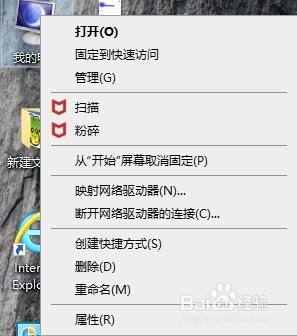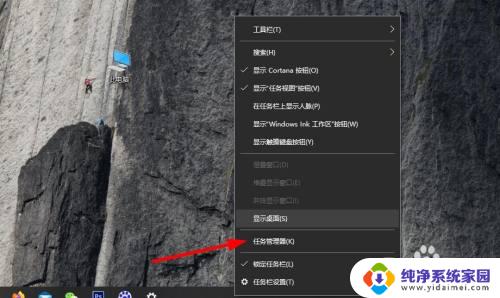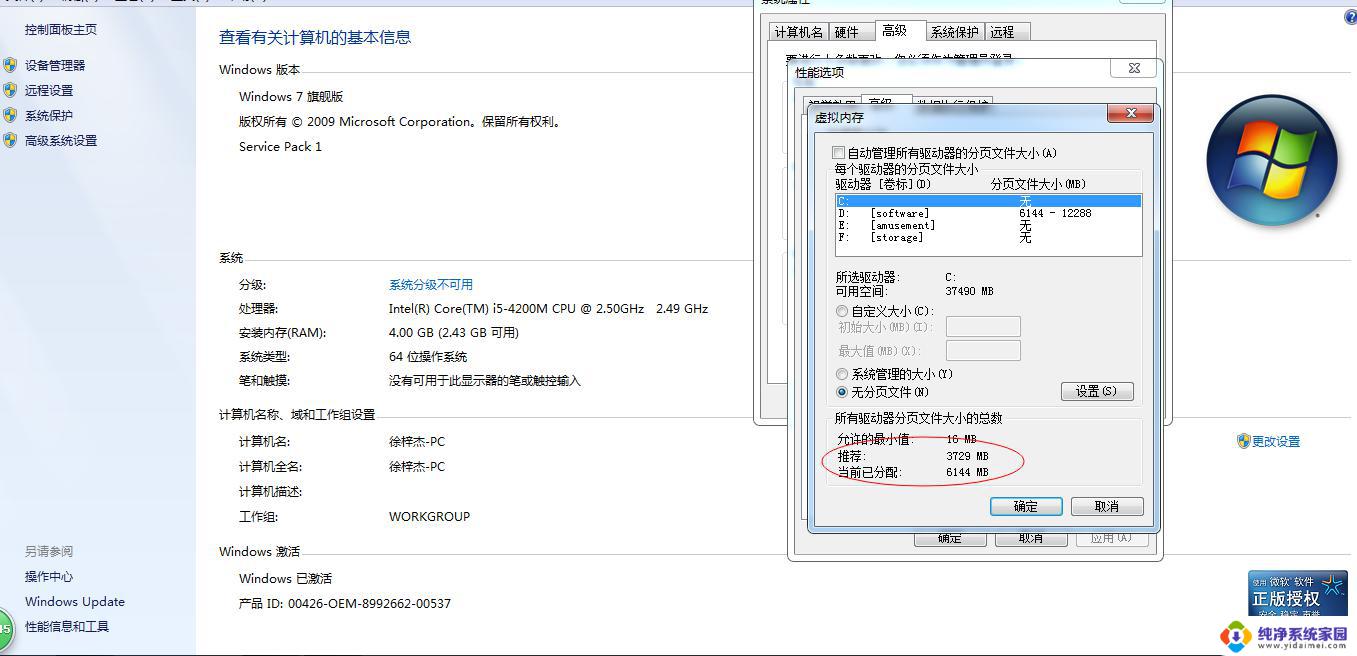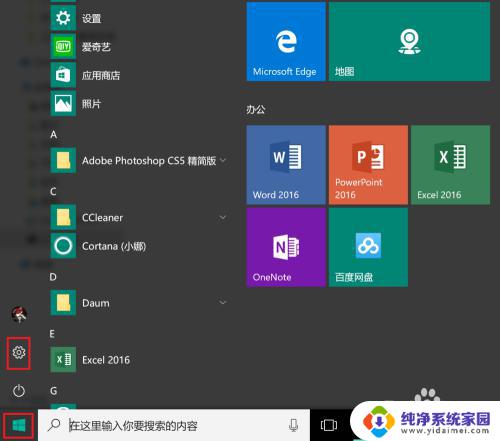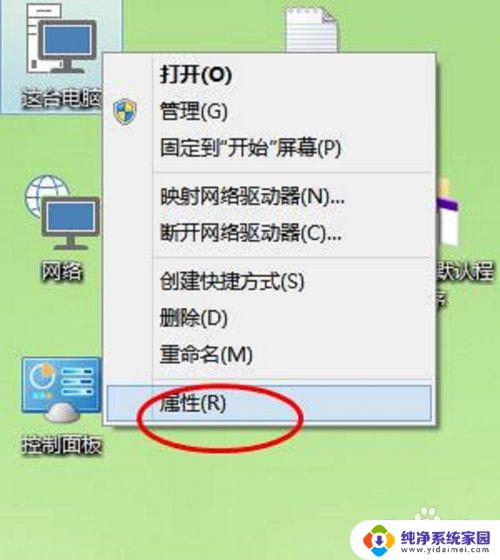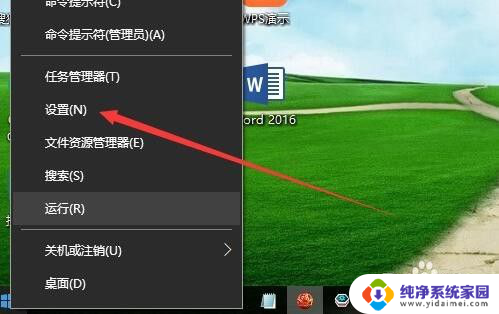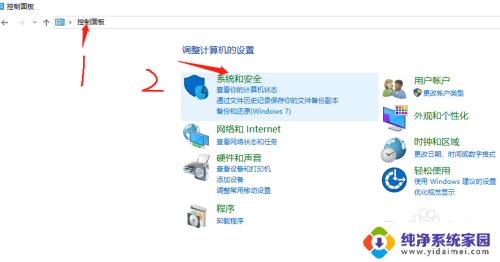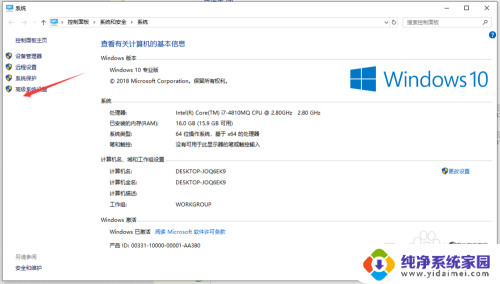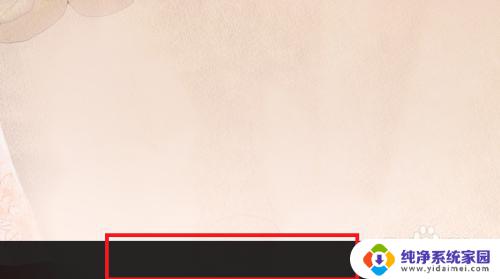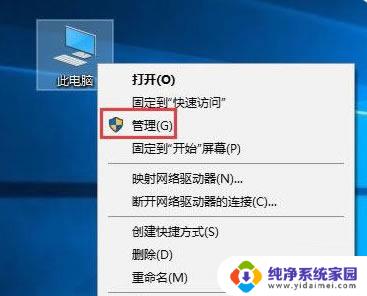win10开启最大内存 win设置程序使用最大内存
更新时间:2024-09-30 10:35:17作者:yang
在使用Windows 10操作系统时,我们经常会遇到内存不足的情况,这不仅会影响电脑的运行速度,还会影响到我们的工作效率,了解如何开启最大内存和设置程序使用最大内存是非常重要的。通过合理配置内存,我们可以让电脑更加稳定高效地运行,提升我们的工作体验。接下来我们就来一起探讨一下如何在Win10中进行内存设置的方法。
操作方法:
1.打开我们电脑上的系统配置。
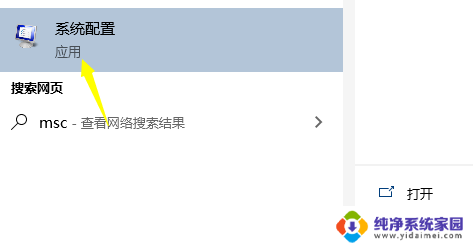
2.打开我们的系统配置之后依次点击左上角的引导。
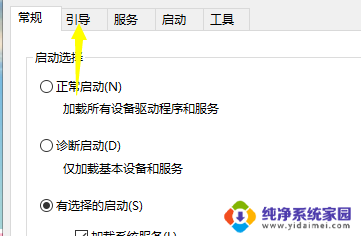
3.再根据下面的提示点击高级设置。
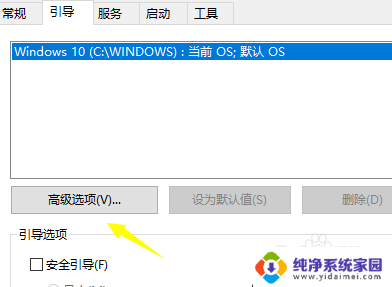
4.在高级设置下有一个最大内存的选项,这里我们根据自己的物理内存进行设置即可。
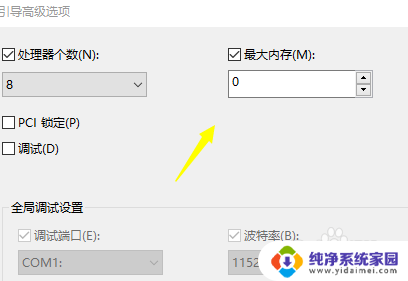
5.比如我的电脑内存是8G的,那么我就输入8192
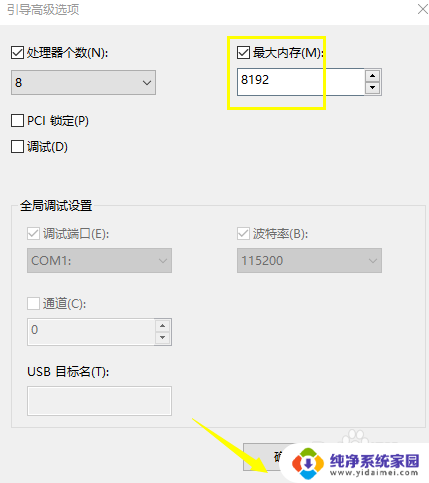
6.设置完成之后点击确定---应用保存即可。
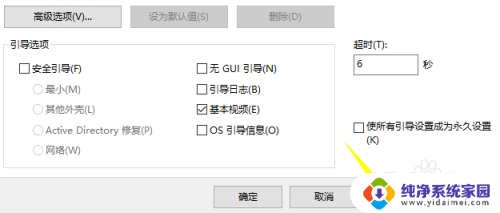
以上就是win10开启最大内存的全部内容,如果您遇到这种情况,可以按照小编的方法来解决,希望能够帮助到大家。